Conheça o Podcast NewsInside a mais de 10 anos online, todo mês um novo episódio, sempre gravado na Twitch!
Se ainda existe duvidas de como atualizar o armazenamento interno do PS5, é neste post que suas duvidas serão esclarecidas, vamos detalhar como atualizar, ver quais NVMe poderemos usar e como fazer todo o processo de upgrade.
Compatibilidade é Tudo!
Para o PS5, tanto para gerações anteriores do Playstation que ainda usavam HDD mecânico, atualizar o armazenamento do console exige entender QUAIS MARCAS são compatíveis, não dá para sair comprando o link mais barato na amazon, com isso meses atrás já fizemos um post sobre quais marcas são compatíveis.
Confira aqui os melhores NVMe para PS5
Começando a Manutenção
A Sony neste quesito foi bem inteligente desta vez (GRAÇAS A KRATOS!), deixou os acessos do console para manutenção de forma ultra fácil e versátil, vamos começar obviamente desligando o console, tirando da tomada por segurança.
A tampa superior do console PS5 tem um logotipo PlayStation.
- Coloque o console PS5 em uma superfície plana com uma cobertura protetora e remova a base.
- Posicione o console PS5 de forma a que o logotipo PS fique voltado para cima e o botão de alimentação virado para a direção contrária de você.
- Segure o canto inferior esquerdo da tampa e remova-a puxando levemente para cima e para a direita.
- A tampa levantará.
Com a tampa removida, vamos tirar a faceplate do NVMe, como na foto abaixo:

Existem varios tamanhos de NVMe, então é por isso que vemos varios buracos na placa, para encaixar o parafuso aonde o NVME chegar.
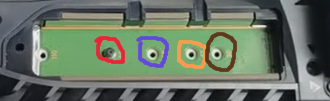
Ao Encaixar o NVMe, ele ficará suspenso, cabe a você abaixa-lo, segurar e parafusar aonde for o local final do NVMe

Feito isso, iremos fechar tudo de volta, colocar a backplate de metal em cima do NVMe novamente e encaixar a faceplate de plastico de volta:
- Encaixe a nova tampa superior deslizando-a da direita para a esquerda.
- Você ouvirá um clique quando a tampa estiver encaixada.
- Conecte o cabo de alimentação CA, os cabos e a base e, em seguida, ligue a energia.
- Ou, para encaixar uma nova tampa inferior
Como instalar jogos e aplicativos no armazenamento NVMe No PS5
- Você pode transferir jogos da PlayStation Store para o SSD M.2. Para configurar esse processo, vá para a tela inicial e selecione Configurações > Armazenamento > Local de instalação
- Para mover jogos e aplicativos já instalados no armazenamento do console:
- Vá para a tela inicial dos jogos e selecione Biblioteca de jogos.
- Realce os dados que deseja mover, pressione o botão Options e selecione Mover jogos e aplicativos.
- Quando estiver usando um SSD M.2 e uma unidade de armazenamento USB estendida, vá para a guia Itens que podem ser movidos para o armazenamento SSD M.2.
- Marque as caixas de seleção de quaisquer outros jogos e aplicativos que você deseja mover e selecione Mover.
- Para verificar o espaço de armazenamento e mover ou excluir dados do SSD M.2, vá para a tela principal e selecione Configurações> Armazenamento > Armazenamento SSD M.2.
Perguntas Frequentes
Posso inserir uma unidade SATA no console PS5?
Não. Os SSDs SATA M.2 não são compatíveis.
Devo remover o SSD M.2 antes de enviar meu console PS5 para reparo?
Sim. Remova o SSD M.2 antes de enviar o console para reparo.
Posso formatar parte do SSD M.2 para uso no console PS5?
Não, você deve formatar todo o SSD M.2.
Posso instalar um dissipador de calor em um SSD M.2 com um dissipador de calor integrado?
Não. Se o seu SSD M.2 tiver um dissipador de calor integrado, recomendamos que não adicione mais dissipadores de calor. Isso pode reduzir a eficácia dos dissipadores de calor integrados.
Qual é a diferença entre um SSD M.2 e um armazenamento USB estendido em consoles PS5?
Os jogos PS5 podem ser jogados no armazenamento SSD M.2.
Os jogos PS5 podem ser baixados diretamente para o armazenamento SSD M.2.
Os jogos PS5 podem ser atualizados no armazenamento SSD M.2.
É possível armazenar uma parte dos dados do jogo no armazenamento do console e os dados restantes no armazenamento SSD M.2?
Não. Todos os dados de um jogo específico devem ser armazenados no mesmo lugar.
O que devo fazer se eu tiver problemas de jogabilidade quando iniciar jogos armazenados em um armazenamento SSD M.2?
- Pressione o botão PS no controle para acessar o centro de controle e selecione Downloads/Uploads. Pause os downloads em andamento.
- Se você estiver tentando reproduzir um jogo em disco, aguarde a conclusão da instalação completa.
- Se você ainda estiver com problemas, mova o jogo do armazenamento SSD M.2 para o armazenamento do console.
A instalação de um SSD M.2 afetará minha garantia?
Em geral, a cobertura da garantia do fabricante não deve ser afetada, desde que você instale uma unidade M.2 que atenda às especificações necessárias e siga as instruções de instalação corretamente. Se isso não for feito, o console poderá ser danificado, o que não será coberto pela garantia. Portanto, recomendamos fortemente que você analise cuidadosamente as especificações da unidade antes da compra e, se precisar de mais informações, entre em contato com o fornecedor ou fabricante. Ao instalar a unidade M.2, você deve consultar atentamente as instruções de instalação do SSD M.2 para evitar problemas. Leia os nossos termos de garantia completos para obter detalhes sobre o que está e não está coberto e seus recursos.
Os consoles PS5 oferecem suporte ao buffer de memória do host?
Não. Alguns dispositivos SSD M.2 podem suportar Host Memory Buffer (HMB), mas podem apresentar um desempenho mais lento do que o esperado porque o console PS5 não suporta HMB.
Creditos:
Como adicionar um SSD M.2 a um console PS5

